So ändern Sie Berechtigungen für Dateien und Verzeichnisse
Verwenden des DateimanagersVerwenden von SSH
Verwenden von Cron-Jobs
Verwenden des Dateimanagers
Diese Option wird normalerweise verwendet, wenn Sie die Berechtigungen nur für ein paar Dateien ändern müssen. Wenn Sie Änderungen an einer großen Anzahl von Dateien vornehmen müssen, sind SSH und Cron-Jobs vorzuziehen.
1. Melden Sie sich bei Ihrem cPanel an , navigieren Sie zu den Dateien Abschnitt und klicken Sie auf den Dateimanager Symbol.
Für den schnellen Dateimanager verwenden Sie unsere cPanel-Shortcuts im Namecheap-Konto.
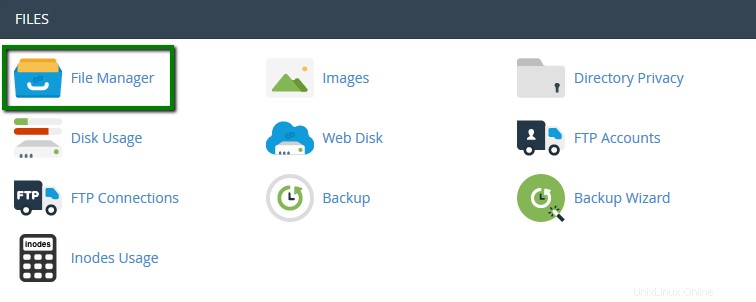
2. Verschieben Sie den Dokumentenstamm für Ihren Domänennamen. Wir haben public_html Ordner in unserem Fall:
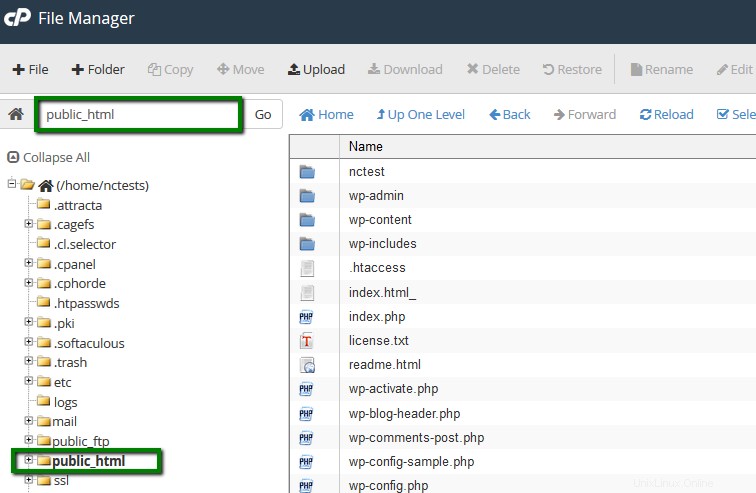
3. Sie können die aktuellen Berechtigungen in der rechten Spalte namens Berechtigungen sehen :
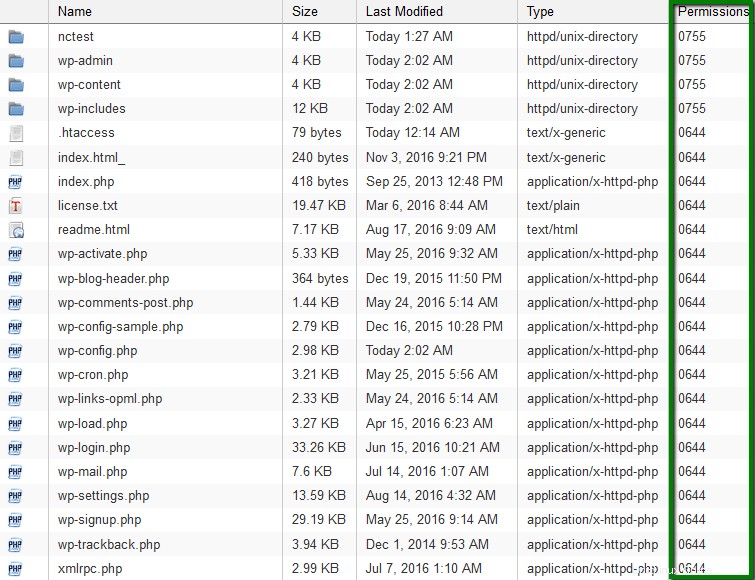
4. Um die Änderungen an einer bestimmten Datei/einem bestimmten Ordner vorzunehmen, klicken Sie mit der rechten Maustaste darauf und wählen Sie Berechtigungen ändern . Dieses Fenster erscheint:
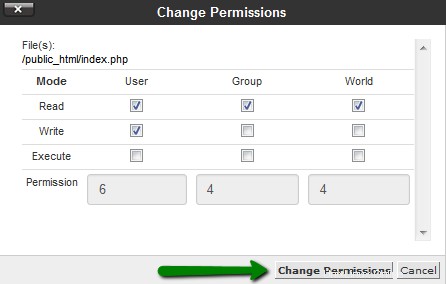
5. Legen Sie die erforderlichen Berechtigungen für jede Benutzergruppe fest und speichern Sie die Änderungen. Es ist auch möglich, dieselbe Schaltfläche in der oberen Menüleiste des Dateimanagers Berechtigungen zu verwenden Möglichkeit:
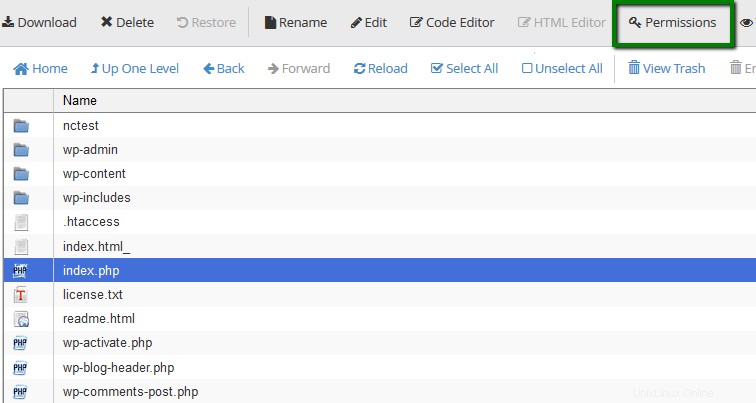
Oder einfach durch Klicken auf die Dateiberechtigungen in der rechten Spalte:
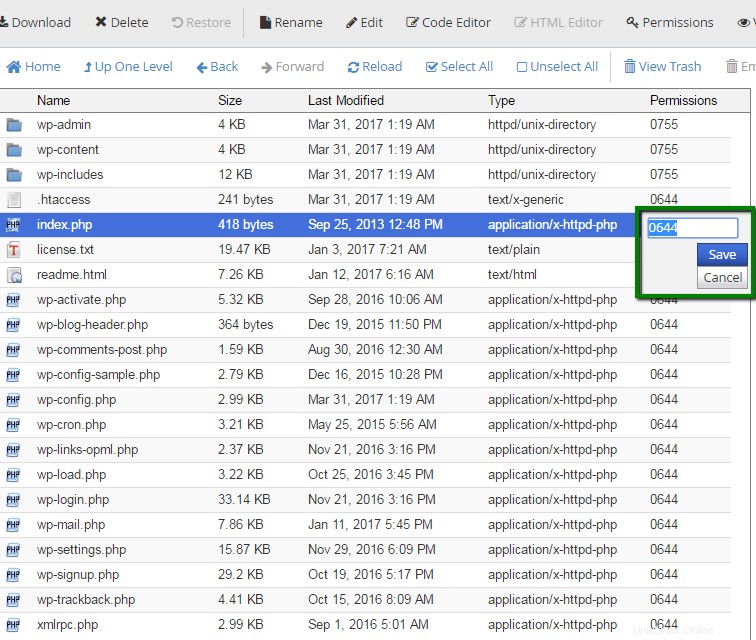
SSH verwenden
chmod Befehl wird verwendet, um die Berechtigung einer Datei zu ändern. Um die Berechtigungen aller Dateien und Verzeichnisse im Ordner (public_html in unserem Fall), folgen Sie diesen Schritten:
1. Verbinden Sie sich über SSH mit Ihrem cPanel-Konto. Fühlen Sie sich frei, diesen Leitfaden als Referenz zu verwenden.
2. Jetzt müssen Sie zu public_html navigieren mit dem folgenden Befehl:
cd /home/username/public_htmlStellen Sie sicher, dass Sie Benutzername ersetzen mit Ihrem tatsächlichen cPanel-Benutzernamen:
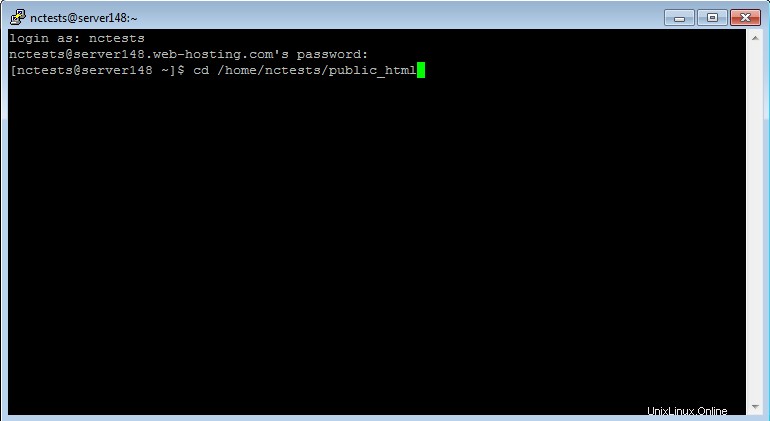
3. Führen Sie einen der folgenden Befehle aus, um die Berechtigungen für die Ordner auf 0755 und für die Dateien auf 0644 zu ändern:
find -type f | xargs chmod 644 ; find -type d | xargs chmod 755 ; chmod 750 . -coder
find ./ -type f -not -perm 644 -not -name ".ftpquota" -exec chmod 644 -c {} \;; find ./ -type d -not -perm 755 -not -group nobody -exec chmod 755 -c {} \; 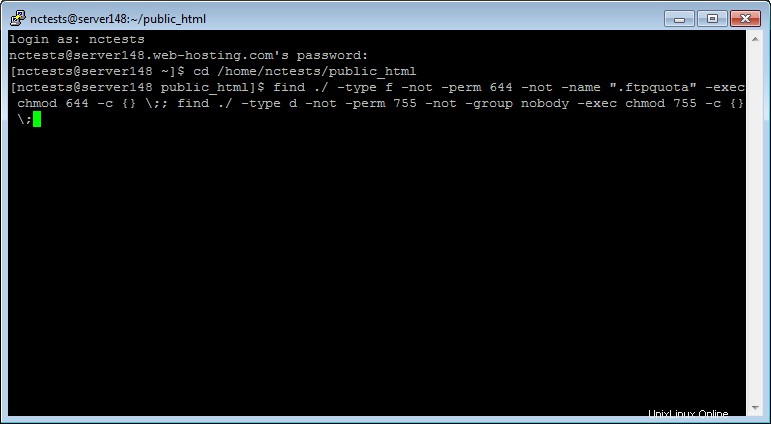
4. Anschließend sehen Sie die Liste der Dateien und Ordner, deren Berechtigungen korrigiert wurden:
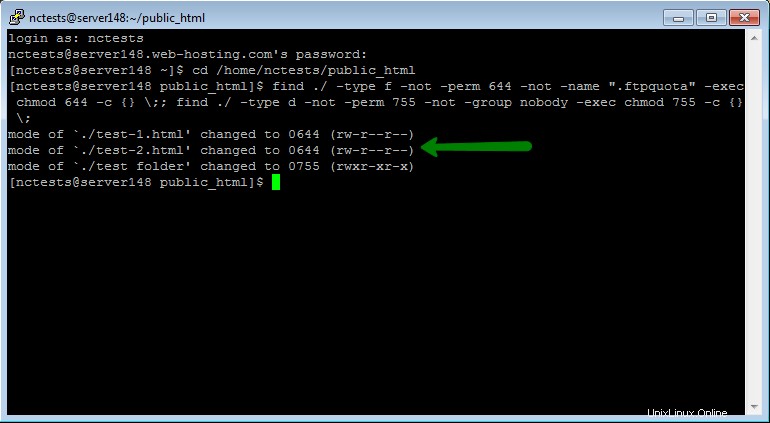
Cron-Jobs verwenden
Um Berechtigungen für Ihre Dateien und Ordner mit Cron Jobs zu ändern Tool in cPanel gehen Sie folgendermaßen vor:
1. Melden Sie sich bei Ihrem cPanel-Konto an> Erweitert Abschnitt> Cronjobs Menü:
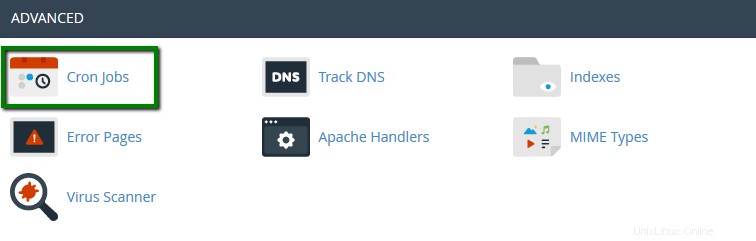
2. In Neuen Cronjob hinzufügen Abschnittssatz Allgemeine Einstellungen auf Einmal pro Minute und fügen Sie Command eines der folgenden Skripte hinzu Zeile:
cd /home/username/public_html && find -type f | xargs chmod 644 ; find -type d | xargs chmod 755 ; chmod 750 . -coder
cd /home/username/public_html && find ./ -type f -not -perm 644 -not -name ".ftpquota" -exec chmod 644 -c {} \;; find ./ -type d -not -perm 755 -not -group nobody -exec chmod 755 -c {} \; HINWEIS Hinweis:Die bereitgestellten Skripte sollten NICHT unter dem Home-Ordner ausgeführt werden, z. B. unter /home/username, da viele Ordner in einem Home-Verzeichnis benutzerdefinierte Berechtigungseinstellungen haben. Wenn diese Berechtigungen auf die Standardberechtigungen geändert werden, führt dies zu Sicherheitsproblemen und Konflikten, und cPanel funktioniert möglicherweise nicht mehr ordnungsgemäß. Es kann nur durch Wiederherstellen einer vollständigen cPanel-Sicherung behoben werden.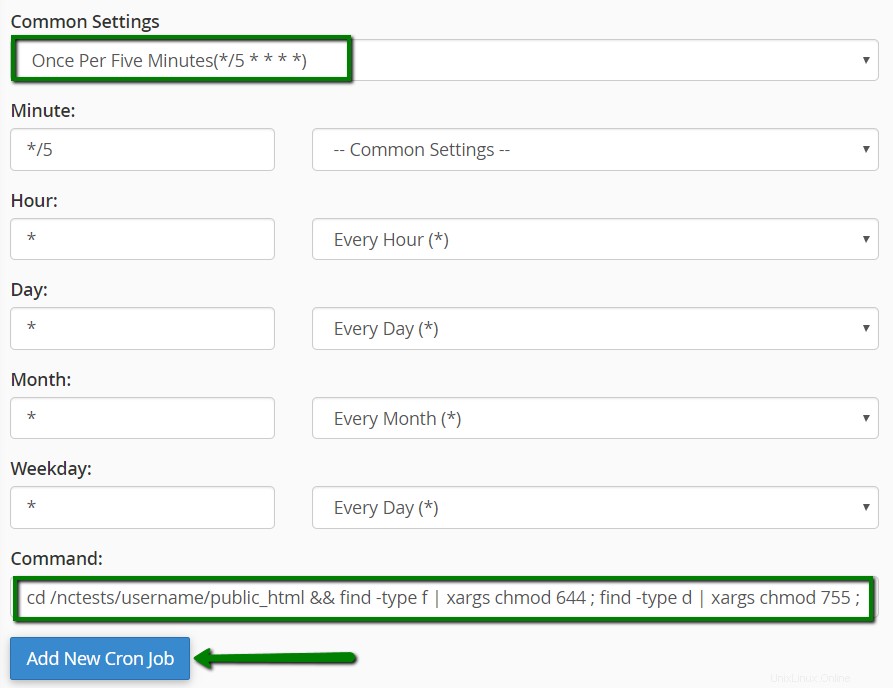
Klicken Sie auf Neuen Cron-Job hinzufügen dann anklicken.
3. Warten Sie einige Minuten, bis das Skript die entsprechenden Änderungen vornimmt. Danach mit Löschen entfernen Option:

HINWEIS: Gemäß unserer Acceptable Use Policy ist das Ausführen von Cron-Skripten mit Intervallen von weniger als 5 Minuten für alle gemeinsam genutzten Pläne strengstens untersagt. Stellen Sie sicher, dass Sie das Skript entfernen, sobald die Berechtigungen aktualisiert wurden.
Fertig!
Benötigen Sie Hilfe? Kontaktieren Sie unseren HelpDesk